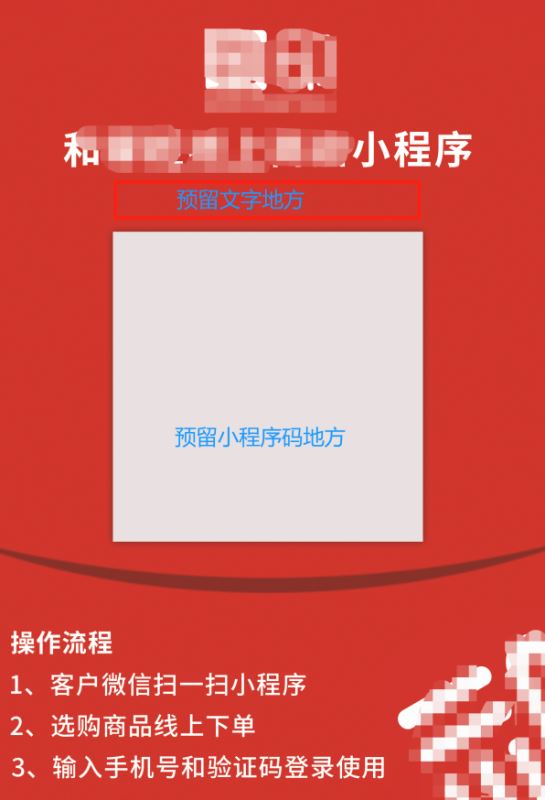在用Authorware制作课件时,我们可以给图片添加显示特效,从而美化我们的课件,该怎么给图片添加显示效果呢?下面我们就来看看详细的教程。

1、打开Authorware ,进入其主界面;

2、在流程线上添加一个显示图标,将其重命名为背景;

3、在显示图标中导入一张图片,方法见如下经验;

4、关闭演示窗口,回到流程线上,点击显示图标,可以看到目前的特效为无;

5、点击特效后面的矩形按钮;

6、打开特效方式,选中一种特效,如随机横线展示,然后按确定;

7、点击运行按钮,我们就可以看到图片显示时添加上了选中的特效。

小结:
1、打开Authorware,导入一张图片;
2、点击显示图标,在特效后面点击矩形按钮;
3、在打开的特效方式中点击添加一种样式,按确定。
以上就是Authorware中给图片添加显示特效的教程,希望大家喜欢,请继续关注阿兔在线工具。